Avez-vous déjà été agacé que le menu Démarrer de Windows s’effondre soudainement ? Les icônes d’application sont manquantes, les tuiles changent ou les paramètres que vous avez reconfigurés sans raison ? De nombreux utilisateurs de Windows, débutants et experts, ont rencontré ce problème, en particulier dans un environnement de travail ou sur un ordinateur partagé.
Par défaut, Windows ne verrouille pas la disposition du menu Démarrer. Cela signifie que n’importe qui, ou même une mise à jour du système, peut modifier la mise en page à votre insu. Mais ne vous inquiétez pas, dans cet article, vous apprendrez comment verrouiller la disposition du menu Démarrer dans Windows 11 avec des méthodes rarement discutées, allant de Group Policy, Registry Editor à PowerShell.
Si vous êtes un administrateur informatique, le verrouillage du menu Démarrer peut empêcher les employés de modifier des paramètres importants. Si vous êtes un utilisateur à domicile, cela maintiendra la productivité et la commodité. Cette astuce est également utile pour résoudre le problème du menu Démarrer qui se réinitialise souvent après les mises à jour de Windows.
Méthode 1 : Touche du menu Démarrer à l’aide de l’éditeur de stratégie de groupe (Windows Pro/Entreprise uniquement)
« Si vous utilisez la version Pro/Enterprise de Windows, vous disposez d’une arme secrète appelée l’éditeur de stratégie de groupe ! »
Cette fonctionnalité Windows intégrée est très puissante pour contrôler divers paramètres système, y compris la sécurisation de la disposition du menu Démarrer contre les modifications indésirables.
Étapes pour verrouiller le menu Démarrer via la stratégie de groupe
Voici comment activer Start Menu Lock avec Group Policy Editor :
1. Ouvrez l’éditeur de stratégie de groupe
- Appuyez sur Win + R pour ouvrir le Run
- Tapez gpedit.msc, puis appuyez sur Enter
- (Si l’UAC s’affiche, cliquez sur Oui pour accorder l’autorisation d’administrateur)
2. Accédez à l’emplacement des paramètres
Dans la fenêtre Stratégie de groupe, accédez aux chemins d’accès suivants :
User Configuration > Administrative Templates > Start Menu and Taskbar3. Activez le paramètre « Start Layout »
- Recherchez une stratégie nommée “Start Layout” dans le volet droit.
- Double-cliquez sur l’option pour ouvrir la fenêtre des paramètres.
- Sélectionnez Enabled pour activer cette politique.
4. Déterminez l’emplacement du fichier de mise en page XML
Dans les champs prévus à cet effet, entrez le chemin d’accès complet du fichier de modèle XML que vous avez créé ou exporté précédemment.
Exemple:
C :\Layouts\StartLayout.xmlCe fichier XML doit contenir la configuration de disposition du menu Démarrer souhaitée. Vous pouvez le créer à l’aide de la commande PowerShell suivante :
Export-StartLayout -Path “C :\Layouts\StartLayout.xml”Le fichier XML stockera tous les raccourcis d’application que vous avez organisés dans le menu Démarrer.
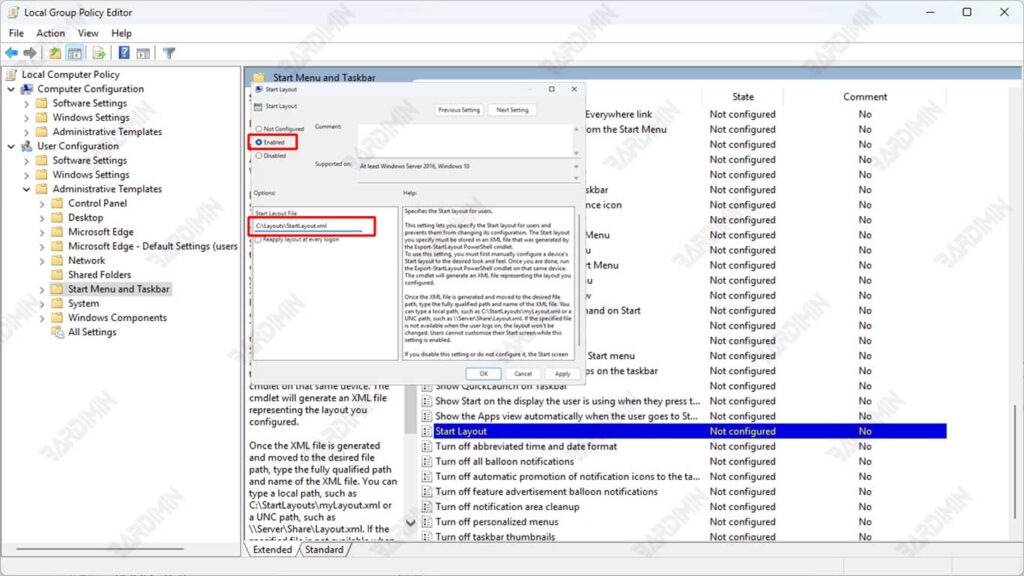
5. Redémarrez l’ordinateur
- De nouveaux changements seront actifs après le redémarrage
- (Astuce : utilisez la commande shutdown /r /t 0 dans CMD pour un redémarrage rapide !)
Méthode 2 : Comment verrouiller le menu Démarrer avec l’éditeur de registre (applicable à toutes les versions de Windows)
Tous les utilisateurs de Windows n’ont pas accès aux fonctionnalités Group Policy Editor, en particulier aux utilisateurs Windows 11Home Edition. Cependant, cela ne signifie pas que vous ne pouvez pas verrouiller la disposition Start Menu. Microsoft fournit un moyen alternatif qui peut être utilisé par tous les utilisateurs de Windows, à savoir par le biais de la Registry Editor.

